1.首先打开[我的电脑],然后找到DVD RW驱动器,右键单击该驱动器,然后在菜单栏中选择[弹出] 。
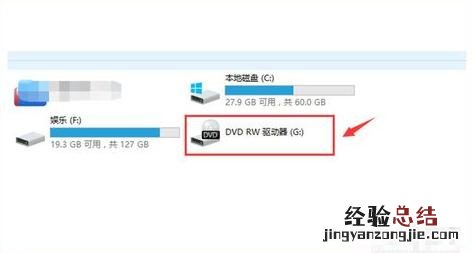
文章插图
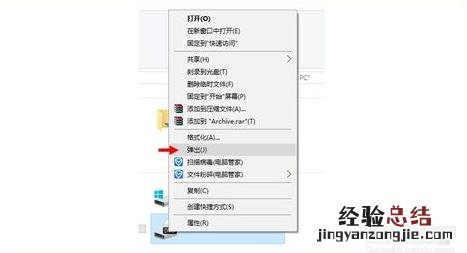
文章插图
2.此时,驱动器将弹出,将新购买的CD拆解并放入计算机的CD驱动器(CD驱动器) , 然后关闭CD驱动器 。

文章插图
3.关闭CD-ROM驱动器后,驱动器显示的信息就是CD-ROM信息 。该CD-ROM是具有700M内存的CD盘 。下一步是右键单击并选择菜单栏中的[打开]选项 。
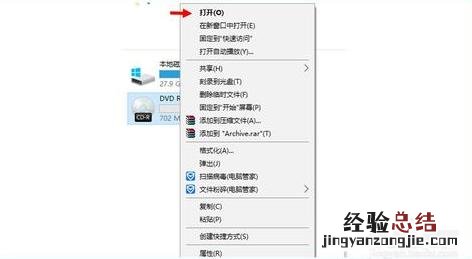
文章插图

文章插图
4.此时,将弹出一个对话框 , 询问您如何使用此光盘 。在这里,我选择[对于CD / DVD播放器]并命名光盘,然后单击“下一步” 。
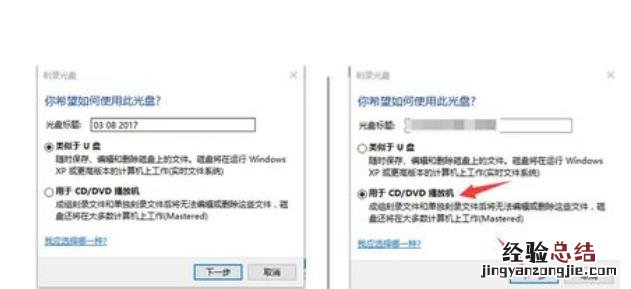
文章插图
5.此页面将显示[将文件拖动到此文件夹以将其添加到光盘中] 。此时 , 我们可以根据需要将要刻录的文件拖到此处,或者复制并粘贴 。拖动后,窗口上部将显示[准备写入光盘的文件] 。

文章插图
6.此时,我们可以在窗口的空白区域中右键单击鼠标,然后选择选项[刻录到CD] 。其他系统可能在窗口顶部具有此选项 , 只需单击它即可 。
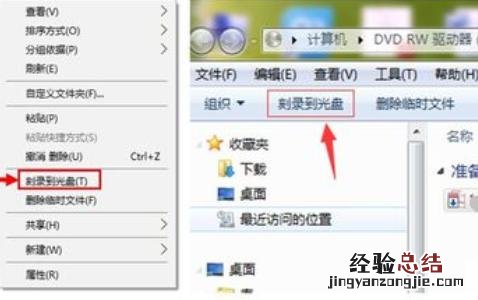
文章插图
7.此时将弹出一个新对话框,我们可以命名光盘并选择刻录速度,然后单击“下一步”开始刻录 。
8.此时,将有一个进度条,显示光盘刻录的进度 。刻录完成后,它将提示[您已成功将文件刻录到光盘] 。此时 , 单击[完成] 。

文章插图
9.最后,当再次打开光盘时,我们可以看到刻录在其中的文件 。这些文件可以查看,但不能编辑 。
【怎样刻录光盘步骤 电脑怎么刻盘文件】
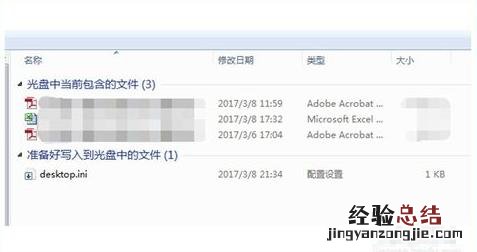
文章插图













